Sekarang ini internet sudah menjadi bagian yang tidak bisa dipisahkan dalam kehidupan sehari-hari, dengan adanya internet kita bisa dengan mudah menemukan beragam informasi seperti berita ataupu informasi lainnya. Tentunya untuk berselancar di internet kita membutuhkan aplikasi browser.
Namun terkadang beberapa browser seringkali mengalami masalah, tak terkecuali browser yang paling populer di dunia yaitu Google Chrome. Browser besutan Google ini dari waktu ke waktu terus di optimalkan, tujuannya tidak lain untuk membuat penggunanya nyaman saat berselancar di internet.
Salah satunya adalah dengan menyisipkan beberapa fitur eksperimental seperti QUICK Protokol yang dirancang untuk mempercepat penjelajahan di internet dengan aman. Tapi nyatanya fitur ini seringkali menyebabkan masalah koneksi sehingga beberapa pengguna tidak bisa mengakses internet seperti biasanya.
Biasanya saat pengguna mengunjungi situs-situs tertentu seperti Youtube, Facebook, Google dan lainnya, akan muncul tulisan This site can’t be reached di bawahnya ada tulisan The connection was reset, dengan kode erorr ERR_QUICK_PROTOCOL_ERORR. Terkadang masalah ini juga sering muncul di browser Opera.
Masalah ini juga saya alami beberapa waktu yang lalu namun saya sudah menduga bahwa ini disebabkan karena fitur QUICK Protocol, tak lama setelah saya melakukan beberapa pengaturan di browser dan jaringan internet akhirnya browser bisa digunakan kembali seperti biasanya.
Jika kamu saat ini sedang mengalami masalah seperti ini, nggak perlu panik, karena masalah tersebut bisa kita atasi dengan mudah. Saya juga akan memberikan beberapa cara alternatif supaya masalah tersebut bisa teratasi sepenuhnya.
Daftar Isi
Cara Mengatasi This site can’t be reached di Chrome
Ada beberapa cara yang bisa kamu gunakan, saya akan jelaskan semuanya di sini. Namun kamu tidak perlu menggunakan semua cara yang saya tulis.
Gunakan cara pertama, kemudian tes apakah sudah teratasi atau belum. Kalau belum lanjut ke cara berikutnya. Tapi kalau sudah berhasil, tidak perlu mengikuti cara selanjutnya.
1. Nonaktif Experiment QUICK Protokol
Seperti yang telah saya sebutkan di atas, masalah This site can’t be reached biasanya disebabkan karena fitur eksperimental QUICK Protokol. Nah cara pertama ini kita akan menonaktifkan fitur tersebut, tenang saja ini tidak akan mempengaruhi kinerja browser kamu.
Begini caranya:
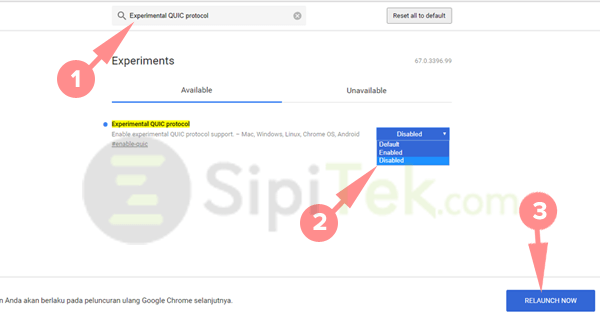
- Buka Google Chrome kemudian tulis chrome://flags di kolom URL browser, setelah itu tekan Enter.
- Kemudian kamu akan diarahkan ke halaman yang berisi fitu-fitur eksperimental yang ada di Google Chrome. Untuk mempermudah pencarian fitur, tulis Experiment QUICK Protocol di kolom pencarian.
- Setelah itu tekan menu drop down yang ada di sampingnya, lalu pilih Disable.
- Terakhir, pilih tombol RELAUNCH NOW yang ada di bagian bawah layar.
2. Tambahkan Alamat DNS IPv4
Kalau sudah menggunakan cara pertama, namun masih muncul tulisan This site can’t be reached bisa jadi itu disebabkan karena masalah jaringan internet yang kamu gunakan. Untuk mengatasinya kita bisa menambahkan DNS ke pengaturan jaringan komputer.
Jika kamu menggunakan browser Opera cara ini juga bisa kamu gunakan untuk mengatasi masalah yang sama.
Begini caranya:
1. Silahkan buka Control Panel, setiap versi Windows punya cara yang berbeda-beda.
Windows 10: pada kotak pencarian yang ada di taskbar tulis Control Panel, kemudian pilih Control Panel.
Windows 8/8.1: geser mouse atau kursor ke bagian pojok kanan atas layar kemudian geserkan ke bagian bawah, pilih menu Search, kemudian tulis Control Panel, lalu pilih Control Panel.
Windows 7/XP: tekan tombol Start yang ada di pojok kiri bawah layar, lalu pilih Control Panel.
2. Setelah masuk ke Control Panel, lanjut dengan memilih menu Network and Internet > Network and Sharing Center > Change adapter settings.
Selanjutnya pilih koneksi internet yang kamu gunakan biasanya akan ditandai dengan sinyal bar berwarna hijau, sebagai contoh di sini saya menggunakan Wi-Fi. Silahkan klik kanan pada jaringan tersebut kemudian pilih Properties.
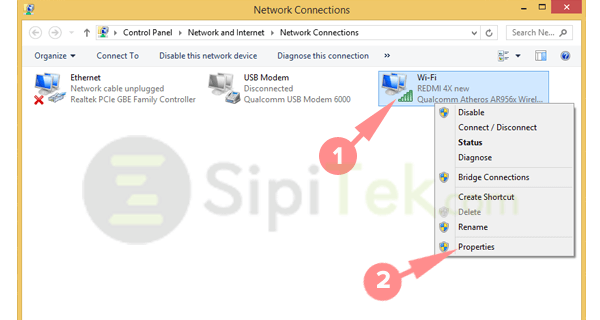
3. Setelah masuk ke bagian Properties, pilih Internet Protocol Version 4 (TCP/IPv4) lalu pilih tombol Properties.
4. Selanjutnya centang Use the following DNS server addresess, kemudian masukkan DNS yang akan kamu gunakan.
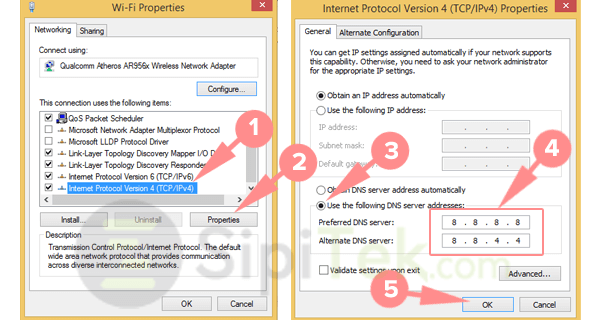
Ini beberapa DNS yang bisa kamu gunakan..
Google DNS
Preffered DNS server: 8.8.8.8
Alternate DNS server: 8.8.4.4
OpenDNS
Preffered DNS server: 208.67.222.220
Alternate DNS server: 208.67.220.220
Cloudflare DNS
Preffered DNS server: 1.1.1.1
Alternate DNS server: 1.0.0.1
5. Kalau sudah pilih OK, OK.
Selesai, coba browsing untuk memastikan apakah sudah teratasi atau belum.
3. Nonaktifkan Semua Ekstensi Google Chrome
Ekstensi merupakan aplikasi pendukung yang ada di browser, salah satu contohnya adalah ekstensi IDM yang dapat mempermudah kita untuk mendownload berbagai macam jenis file di internet.
Namun terkadang ekstensi juga bisa menghambat koneksi internet di browser sehingga menyebabkan munculnya notifikasi This site can’t be reached, apalagi jika ekstensi yang kamu gunakan cukup banyak dan membutuhkan perubahan koneksi internet.
Sipitek lebih menyarankan kamu untuk menonaktifkan terlebih dahulu semua ekstensi yang terpasang di Google Chrome, atau jika jarang digunakan lebih baik hapus saja.
Begini caranya:
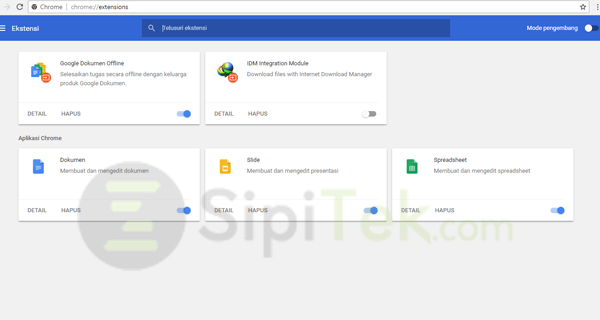
Tulis chrome://extensions di kolom URL browser Google Chrome.
Setelah itu kamu akan melihat daftar ekstensi yang terpasang.
Untuk menonaktifkan ekstensi yang terpasang tekan toogle yang ada di bagian bawah ekstensi yang akan dinonaktifkan. Jika ingin meghapusnya, pilih tombol HAPUS.
Jika sudah, tutup browser kemudian buka kembali apakah masih muncul kode erorr ERR_QUICK_PROTOCOL_ERORR atau sudah hilang.
4. Hapus Cache & Cookie Google Chrome
Cahce merupakan data-data yang dikumpulan browser dari situs web yang pernah kamu kunjungi, sedangkan Cookie merupakan data email, password, atau username yang kamu gunakan untuk masuk ke situs-situs tertentu seperti Facebook atau yang lainnya.
Tentunya semakin sering kamu mengunjungi situs-situs yang ada di internet maka ukuran data Cache dan Cookie juga akan semakin membengkak. Ini juga bisa menghambat koneksi browser, sehingga timbul masalah This site can’t be reached.
Sipitek menyarankan kamu untuk menghapus semua Cache & Cookie di Google Chrome, tapi semu data login kamu juga akan ikut terhapus. Contohnya dari yang tadinya kamu bisa mengakses Facebook tanpa perlu login, saat membukanya kembali kamu perlu login lagi.
Kalau sudah siap, begini caranya:
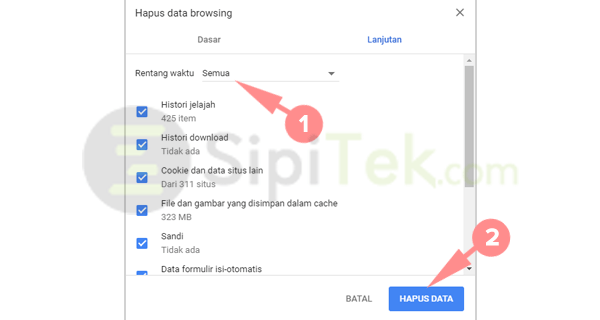
- Buka Google Chrome.
- Tekan tombol Ctrl + Shift + Del, maka secara otomatis akan muncul pengaturan Cache & Cookie.
- Pastikan bagian rentang waktu di atur ke “semua”. Kalau sudah pilih tombol HAPUS DATA.
Akhir Kata
Itulah beberapa cara yang bisa kamu gunakan untuk mengatasi masalah This site can’t be reached ataupun erorr ERR_QUICK_PROTOCOL_ERORR di browser Google Chrome.
Berdasarkan pengalaman Sipitek, cara pertama merupakan cara yang paling jitu untuk mengatasi masalah ini, karena memang masalah utamanya ada di situ.
Cara yang mana yang kamu gunakan untuk mengatasi masalah ini, hingga browser bisa digunakan kembali?

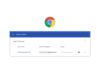 Cara Melihat Password yang Tersimpan di Google Chrome (PC & Android)
Cara Melihat Password yang Tersimpan di Google Chrome (PC & Android)  5 Cara Cek Versi dan Build Windows 10, 32-bit atau 64-bit?
5 Cara Cek Versi dan Build Windows 10, 32-bit atau 64-bit?  Cara Menggunakan Rufus Terbaru Windows 10, 8, 7 (Panduan Lengkap)
Cara Menggunakan Rufus Terbaru Windows 10, 8, 7 (Panduan Lengkap)